Забыть пароль от собственного девайса может каждый владелец Айфона. Многократные и неудачные попытки вспомнить и вписать действующий пароль приводит к срабатыванию защиты. Но ситуация становится критической, когда на дисплее отражается зловещее уведомление «iPhone отключен. Повторите через…». И далее следует астрономическая цифра. Прежде чем впадать в панику и мчаться к ремонтникам, стоит выяснить, почему устройство оказалось заблокированным, и задуматься, как устранить проблему самостоятельно. Тем более что существует несколько простых и эффективных методов.
Что значит, iPhone отключен, повторите через 15 минут
Сообщения подобного рода всегда означают только одно – аппарат заблокирован вследствие многократного ввода неверного пароля, то есть сработала защита от возможной попытки взлома. Подобный неприятный казус может случиться по следующим причинам:
- пользователь несколько раз подряд вводил неверную комбинацию символов;
- аппарат попал в руки ребенка, который своими хаотичными действиями спровоцировал отключение;
- гаджет находился в кармане, и непроизвольные касания экрана привели к вводу ошибочного кода;
- устройство осталось без присмотра, и кто-то решил ознакомиться с его содержимым, целенаправленно подбирая шифр.
Сообщение об отключении Айфона может появиться и из-за того, что аккумулятор полностью разрядился и произошел сброс даты и времени. Но это происходит крайне редко.
Вообще Apple заботится о сохранности конфиденциальных данных своих клиентов и постоянно совершенствует меры по их защите. Для предотвращения попыток взлома методом «Brute force», разработчики намеренно установили ограничения на ввод ПИН-кода. В зависимости от того, какое количество раз был указан неверный шифр, устанавливается время блокировки: 1, 5, 16 минут или час. Если же владелец гаджета хаотично вводил символы и использовал 10 и более попыток, устройство полностью блокируется, а на экране появляется соответствующее уведомление.
Как получить верные данные о дате и времени
При блокировке устройство может писать о каких-то астрономических временных промежутках наподобие такого варианта «iPhone отключен. Повторите попытку спустя десять миллионов минут». Это происходит потому, что после прекращения питания происходит сброс времени. Использовать стандартные средства в виде простого перебора пароля в этом случае просто нереально. Зато можно воспользоваться другими методами:
- вставить SIM-карту с рабочим мобильным интернетом;
- подключить к активному источнику Wi-Fi.
Айфон получит данные о текущей дате и времени, и надпись о блокировке исчезнет.
Стоит отметить, что второй вариант работает, если в настройках телефона активирована функция автоматического обновления даты и времени.
В противном случае стоит переходить к следующему способу.
Как сбросить счетчик минут
Если таймаут небольшой, то можно просто обнулить счетчик, отсчитывающий время. Способ сработает, если под рукой имеется «доверенный» компьютер, то есть отключенный девайс был связан с ним ранее, а также «iTunes» — специальная программа, предназначенная для работы со всеми «яблочными» гаджетами. Загрузить ее можно с официального сайта Apple. Если сопряжение двух устройств не производилось, система выдаст запрос на доступ к телефону.
Как же выполняется процесс обнуления? Для этого понадобится:
- подключить аппарат к ПК с помощью USB-кабеля;
на компьютере запустить программу iTunes;
- включить синхронизацию нажатием соответствующей клавиши.
После запуска процесса счетчик будет обнулен и появится возможность ввести корректный пароль. При этом дожидаться окончания выполнения операции совсем необязательно. Ее можно прервать, как только сообщение исчезнет.
Как упоминалось выше, метод сработает, если iPhone был синхронизирован с компьютером, и к нему можно получить доступ. Если подобная возможность отсутствует, стоит обратить внимание на другие варианты.
Как разблокировать Айфон через подбор пароля экрана блокировки
Обычно после ввода неверной комбинации символов 10 и более раз на экране появляется уведомление т том, что Айфон отключен и следует подключиться к iTunes. Единственный выходом из данной ситуации является удаление пароля. При этом важно помнить, что будет также утеряна конфиденциальная информация и список контактов. Метод считается безопасным, если пользователь заблаговременно создал резервные копии в виртуальных хранилищах iTunes или iCloud. Однако при его применении придется периодически обнулять количество попыток, которые предпринимаются при вводе очередной комбинации букв и чисел.
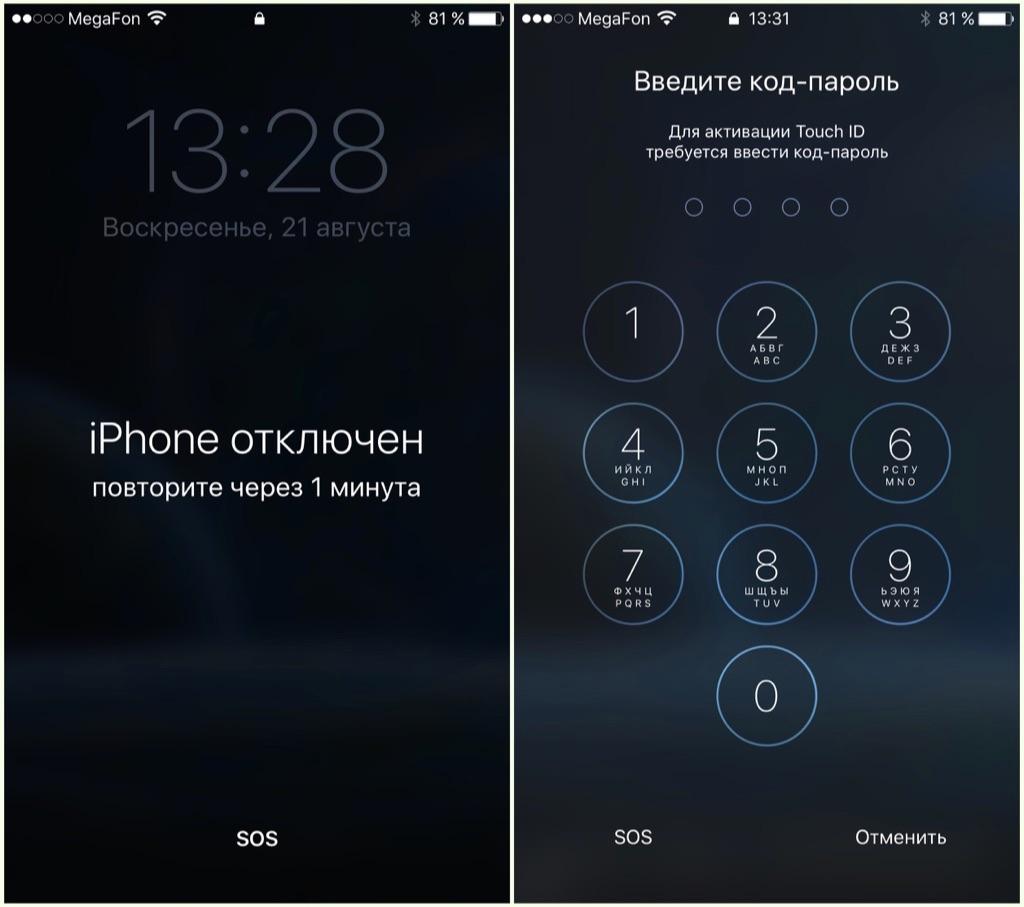
Отсюда вывод. Все действия со своим Айфоном нужно выполнять заранее:
- хранить пароль от входа в надежном месте, чтобы не получать проблемы с отключением гаджета;
- создавать резервные копии в облачных хранилищах;
Не менее важно все яблочные устройства синхронизировать между собой, а также с компьютером.
Как разблокировать Айфон через iCloud
Если владелец отключенного Айфона пользуется другими устройствами, подключенными к тому же Apple ID, то для деактивации забытого пароля целесообразно использовать функцию «Найти iPhone» либо приложение «Локатор». Последнее подходит также для устройств с macOS или iOS, если они подключены к одному аккаунту Apple. Итак, чтобы разблокировать Айфон без пароля через iCloud, понадобится выполнить следующие действия:
Посетить сайт icloud.com и войти в свою учетную запись.
- На панели отыскать пиктограмму «Найти iPhone» и перейти в раздел.
- Далее нужно выбрать конкретную модель телефона, который отключился.
В появившемся окне выбрать опцию «Стереть iPhone».
Запустится процедура очистки данных и сброса настроек до заводских установок. Спустя несколько минут владелец получит новенький Айфон, которым можно будет пользоваться после ввода своего Apple ID.
Как разблокировать iPhone через режим DFU
Несмотря на то, что существует немало методов восстановления Айфона, самым надежным способом устранения неполадок на Apple-устройствах является восстановление прошивки. Обычно после восстановления актуальной версии все проблемы исчезают. Согласно инструкции действия пользователя должны выглядеть следующим образом:
Определить, какая версия подходит для данного устройства. Для этого перейти по ссылке и выбрать интересующую модель iPhone. На прошивки, отмеченные галками, восстановление возможно.
- Скачать с официального сайта последнюю версию iTunes на компьютер (либо обновить существующую программу).
- Посетить ресурс и загрузить актуальную версию прошивки.
- Подключить Айфон к ПК с помощью USB-кабеля и ввести его в режим DFU. Для этого необходимо одновременно зажать клавиши «Питание» и «Домой», и удерживать их в таком положении 10 секунд. Затем первую кнопку отпустить, а вторую выдержать еще в течение 6-9 сек. При корректном выполнении процедуры на экране появится сообщение
от iTunes, что она обнаружила iPhone в режиме восстановления. В зависимости от модели Айфона вместо кнопки «Питание» используется каретка «Уменьшение громкости».
- Далее перейти к клавиатуре ПК, нажать на клавишу «Shift» и, удерживая ее, кликнуть по кнопке «Восстановить». В появившемся окне выбрать скачанную версию прошивки.
Подтвердить начало восстановления нажатием одноименной клавишей.
Теперь хозяину Айфона останется дождаться завершения процесса, отключить гаджет от ПК и удостовериться, что он работает нормально.
Если на компьютере установлена macOS Catalina, нужно открыть другую программу «Finder». После запуска необходимо раскрыть левое меню и выбрать там модель отключенного устройства. В появившемся диалоговом окне выбрать вариант «Восстановить», после чего программа начнет загрузку программного обеспечения для Айфона. Процесс обычно длится не более четверти часа, в результате которого iPhone будет обновлен до последней версии. С него будет удалена вся информация, включая код-пароль.
При всех преимуществах данный метод разблокировки Айфона имеет ряд недостатков.
- Если на телефоне активирована функция «Найти iPhone», после окончания прошивки следует ввести Apple ID и пароль.
- Из памяти устройства исчезнет вся конфиденциальная информация, сотрутся настройки и изменения. В этом случае для восстановления потребуется воспользоваться резервной копией.
- На телефоне, скорее всего, будет установлена самая последняя версия прошивки.
Но все равно, проблема не является неразрешимой. При строгом соблюдении инструкции можно разблокировать Айфон и пользоваться им дальше, приняв меры для минимизации рисков повторения ситуации.
Как не допустить повторения
Каждый человек заинтересован в том, чтобы его мобильное устройство под управлением iOS работало исправно и не доставляло хлопот. И если вдруг обнаружится, что Айфон отключен, а на экране появилось сообщение «Повторить через 15 (30, 60)минут», не стоит впадать в панику. Справиться с проблемой под силу каждому. Однако в дальнейшем важно не допускать повторения малоприятной ситуации. Помогут в этом следующие рекомендации.







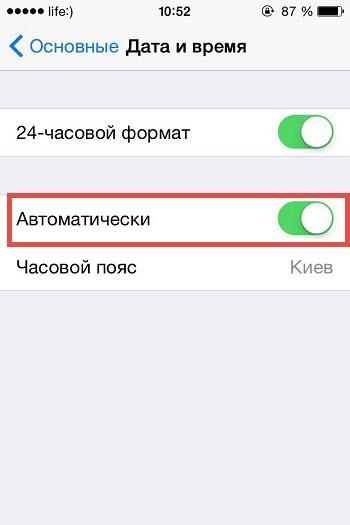
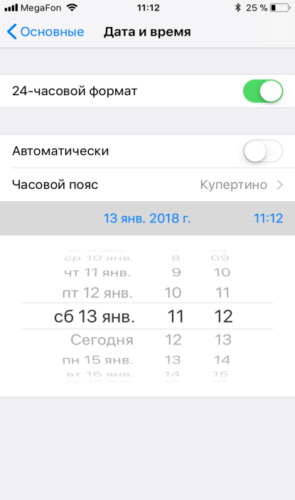
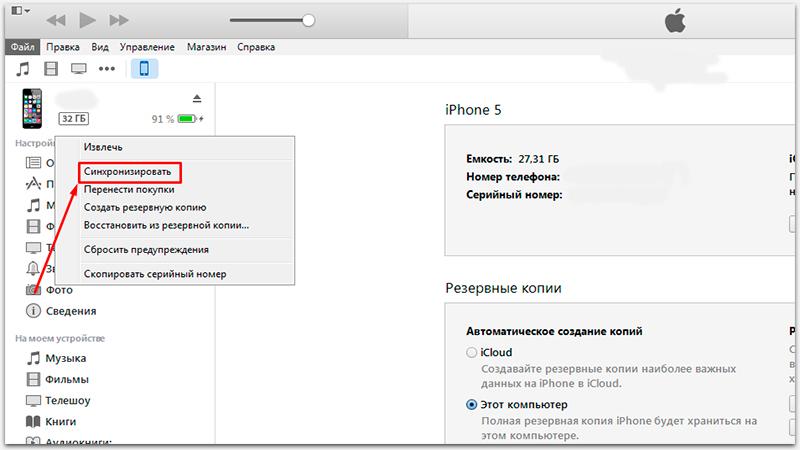 на компьютере запустить программу iTunes;
на компьютере запустить программу iTunes;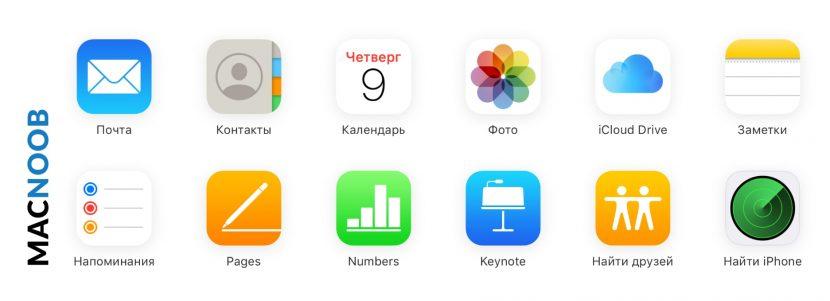 Посетить сайт icloud.com и войти в свою учетную запись.
Посетить сайт icloud.com и войти в свою учетную запись.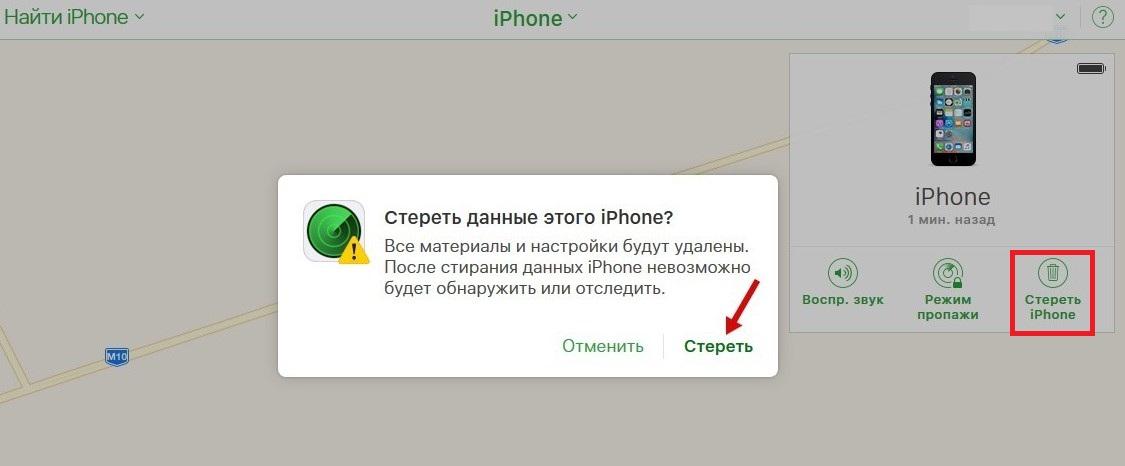 В появившемся окне выбрать опцию «Стереть iPhone».
В появившемся окне выбрать опцию «Стереть iPhone».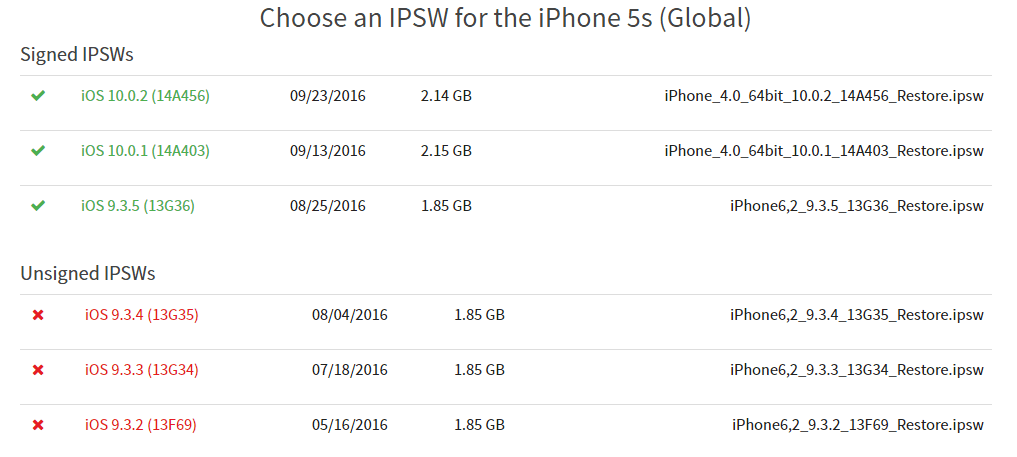 Определить, какая версия подходит для данного устройства. Для этого
Определить, какая версия подходит для данного устройства. Для этого 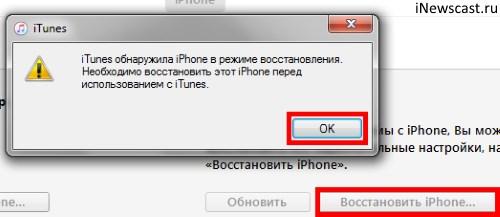 от iTunes, что она обнаружила iPhone в режиме восстановления. В зависимости от модели Айфона вместо кнопки «Питание» используется каретка «Уменьшение громкости».
от iTunes, что она обнаружила iPhone в режиме восстановления. В зависимости от модели Айфона вместо кнопки «Питание» используется каретка «Уменьшение громкости».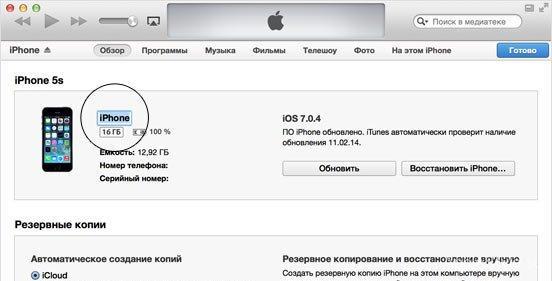 Подтвердить начало восстановления нажатием одноименной клавишей.
Подтвердить начало восстановления нажатием одноименной клавишей.